Une klávesu klávesnice na vašem počítači Lenovo se stáhl et nevíte jak to vrátit? Nebojte se, existuje žádné zvláštní obtíže v tomto postupu. Navíc není nutné mít specifické vybavení. Tímto způsobem vás v tomto tutoriálu podrobně popíšeme způsob, jak znovu připojit klíč k počítači Lenovo. Pokud se tedy potkáte problémy s klávesnicí, poskytneme vám a řešení pro opravit to.
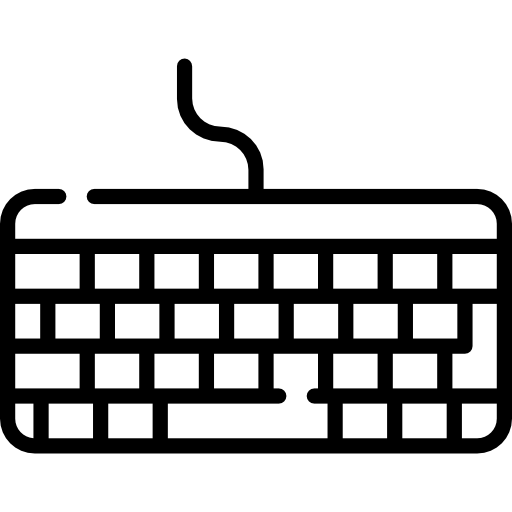
Způsob, jak vrátit klíč zpět na klávesnici počítače Lenovo:
V první řadě vám důrazně poradíme zkontrolovat stav klíče kdo je staženo. Budete muset zkontrolovat, zda se prvky stanou poškozené. Pokud tomu tak je, to by vám mohlo zabránit v vrácení klíče do jeho držáku. Proto je užitečné porozumět Jak se vyrábí klávesa na klávesnici?
Složení klávesy klávesnice na počítači Lenovo:
Aby bylo možné zařízení stisknout při psaní na klávesnici, je nutné, aby se klávesa rozložila do tří vrstev. budete mít podpora který bude nainstalován na vašem počítači Lenovo. Toto je čtverec, který má fixace na každé straně. Pak ve středu budete mít flexibilní část, která vám umožní stisknout klávesu. Na tomto najdete fixace což tedy umožňuje připevněte tlačítko k základně. A nakonec klíč, který je čtvercový a plastový. Tento má malé upevňovací prvky, které umožňují připevnění kláves ke klávesnici.
Zkontrolujte stav klíče, který je na vašem počítači Lenovo vyřazen:
Klávesy na počítači Lenovo jsou navrženy tak, aby stáhnout a zotavit se. Proto se nebojte. Když jeden z nich skočí, nemusí to být nutně špatné znamení. V některých případech však když se ukáže, že je některý z upevňovacích prvků poškozený, nebudete moci hmatník vyměnit ani opravit. Proto budete muset velitel novinkou.
Chcete-li to ovládat, vraťte vytažený klíč. Pak ovládání si vazby jsou stále v provozu na každé straně náměstí. V případě, že zjistíte, že jeden z nich již nemá hák což vám umožní držet klíč. Je tedy možné jej nasadit zpět, ale může se velmi často sundávat a vy byste mohli poškodit základnu. Takže vám navrhujeme koupit nový klíč.
Vložení klíče zpět na klávesnici Lenovo PC:
- V první řadě vám poradíme použijte čistý hadřík z mikrovlákna pro čistý základnu před výměnou klíče. Udělejte totéž na klíči.
- Pak dejte pozor, aby fixace být dobře nainstalován na základna. Pokud ne, znamená to, že je s klíčem. Odstraňte jej proto, abyste přemístěte jej na základnu.
- Kdy to bude provedeno. Umístěte svůj klíč v souladu s ostatními klávesami. pak bez nucení, zmáčkni tlačítko pro připevněte jej na podpěru. Měli byste vnímat kliknutí.
Vyjměte klávesu z klávesnice počítače Lenovo:
Za účelem oprašte klávesnici vašeho počítače Lenovo, to je výhodné vědět, jak odstranit klíč. Bude to jen trvat a bez použití síly uvolněte sponu klíče. Nejlepší způsob, jak toho dosáhnout, bude zvednout roh klíče et zmáčknout roh diagonálně. Mělo by to jít bez potíží.
Problém s klávesnicí na vašem počítači Lenovo:
Si vaše klávesnice Lenovo PC nefunguje správně. V tomto případě může pocházet z a softwarový problém a ne materiální. Ve skutečnosti se to ukazuje jako a periferní připojen k vaší základní desce. Proto, aby bylo možné s tím druhým komunikovat. Budete muset mít program, který umožňuje přenos dat. Jedná se tedy o roli pilot. Když to však není správně aktualizováno prostřednictvím služby Windows Update, to může generovat runtime chyby. Nebojte se, je to opravdu snadné opravit.
Aktualizujte ovladač klávesnice na počítači Lenovo:
Budete muset jít do Správce zařízení tím, že vám pomůžeme Vyhledávací lišta Windows 10. Poté budete muset vyhledat adresář "Klávesnice". A dvakrát klikněte na zařízení spojené s vaším počítačem Lenovo. To vám umožní otevřít vlastnosti. Přejděte na kartu "Pilot". Poté klikněte na tlačítko Msgstr "Aktualizovat ovladač". Nakonec si vyberte Msgstr "Automaticky vyhledat ovladače".
Chcete-li některé upravit rozložení klávesnice a například jeho Jazyk. Doporučujeme vám prostudovat si následující tutoriál: Jak změnit jazyk mého počítače Lenovo?
Na závěr: Opravte klávesu na klávesnici počítače Lenovo není těžké. A také mohou být unesen pro oprašte základnu. V případě, že se nemůžete dostat na znovu připojit. To pravděpodobně naznačuje, že to druhé je poškozené. Proto vám doporučujeme koupit nový klíč. Chcete-li to provést, můžete přejít na a online obchod vyhrazené jako klávesa klávesnice. com .
V případě, že na svém počítači Lenovo hledáte další informace, můžete se podívat na tutoriály v kategorii: Počítač Lenovo.
